秋の味覚の代表格、栗。
今回は、Illustratorの楕円形ツールでシンプルな栗を描く方法を紹介します。
イラストレーターでシンプルな栗を描く
秋素材に重宝する栗。イラストレーターの楕円形ツールをベースにして、描く方法をご紹介します。
チュートリアルの最後にメイキング動画も掲載しています。
また、今回作成した栗は「無料イラストなら【イラストAC】」にて素材配布中!素材作りの時間が無い方はご利用ください。
制作環境:IllustratorCS6+windows
- Illustratorを起動し、新規ファイルを作成。[楕円形ツール]で円を描く
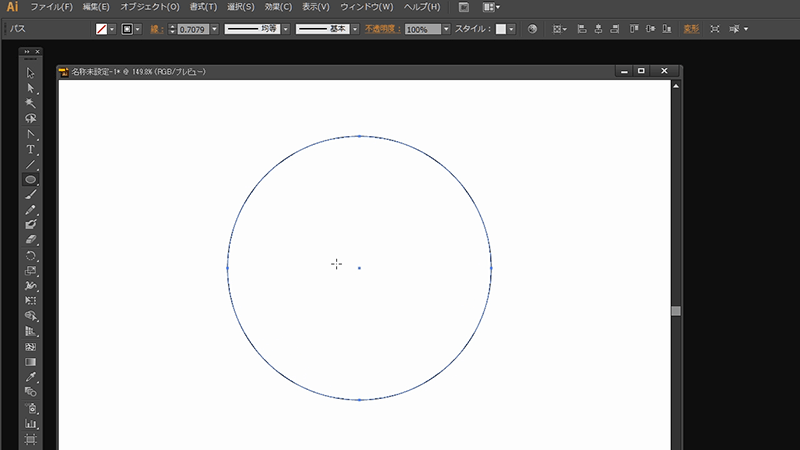
- [アンカーポイント切り替えツール]で上部のパスを尖らせます。
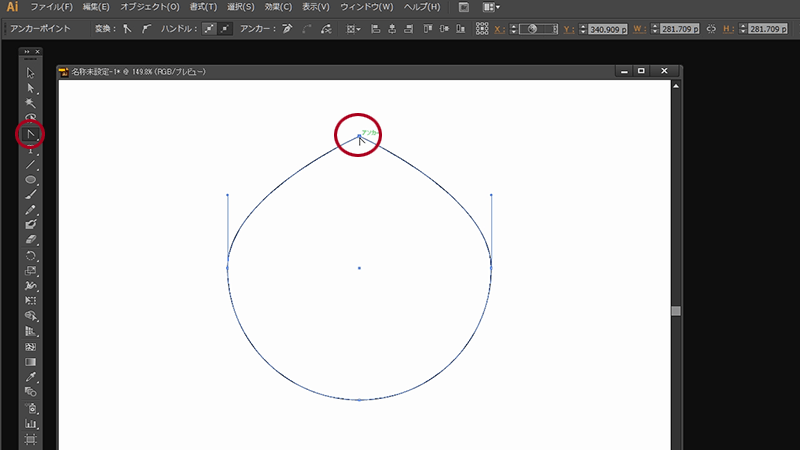
- [ダイレクト選択ツール]で左右のパスの位置を少し下げます。

- 上部のパスのハンドルを下に向けます。
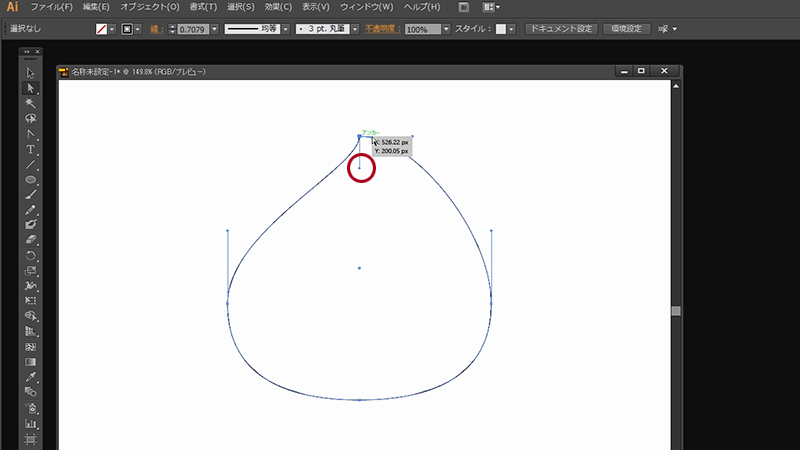
- ハンドルは二つあるので、もう一つのハンドルも下向きにします。
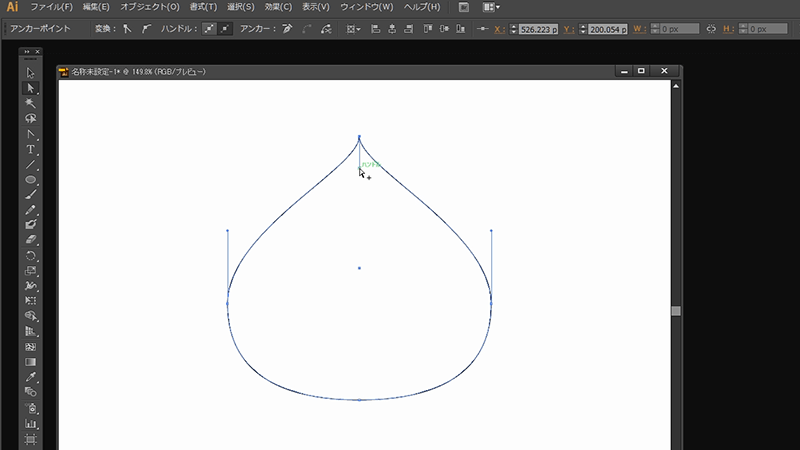
- [ペンツール]を選択。
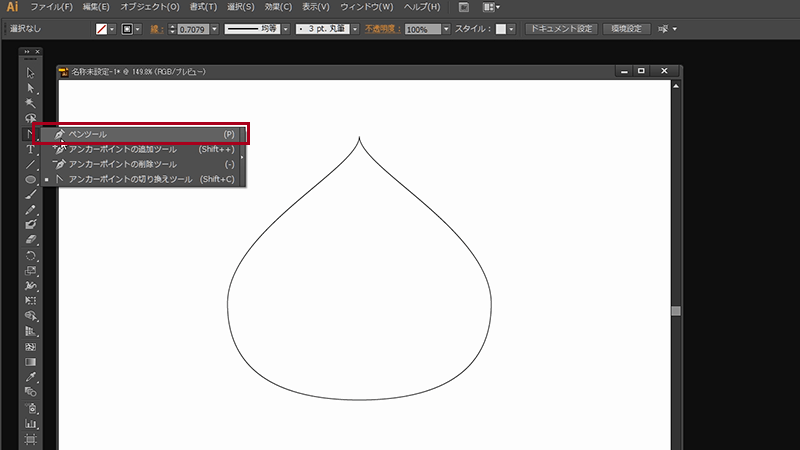
- 緩やかな曲線を描く。
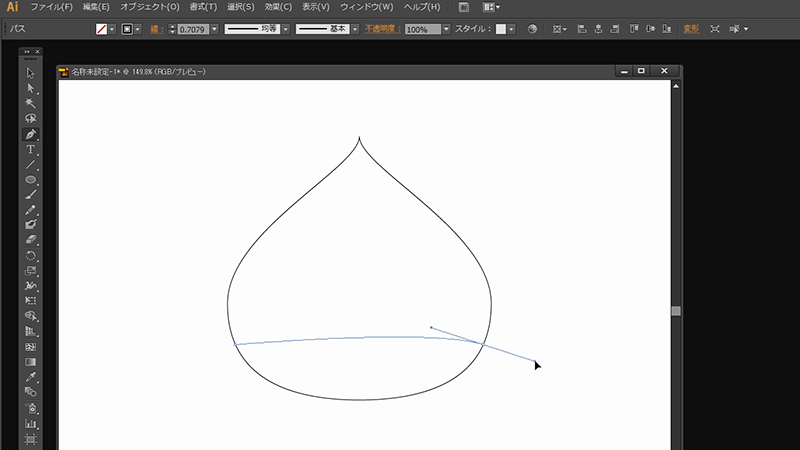
- [ブラシツール]でランダムに点々を描いて完成!
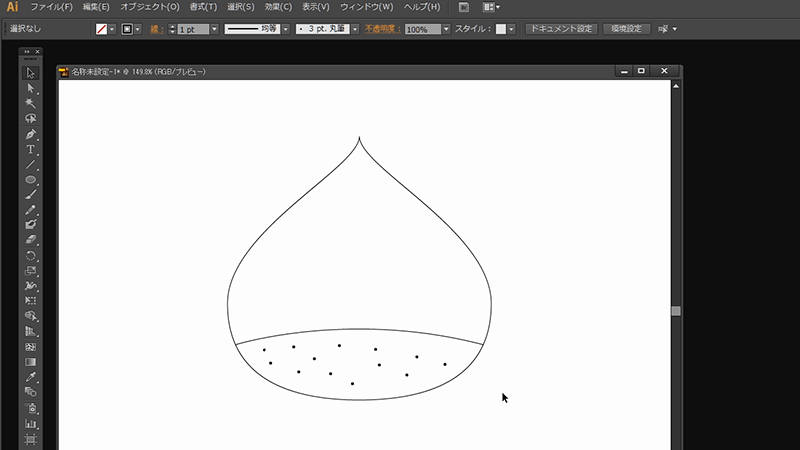
お好みで着色して下さい。
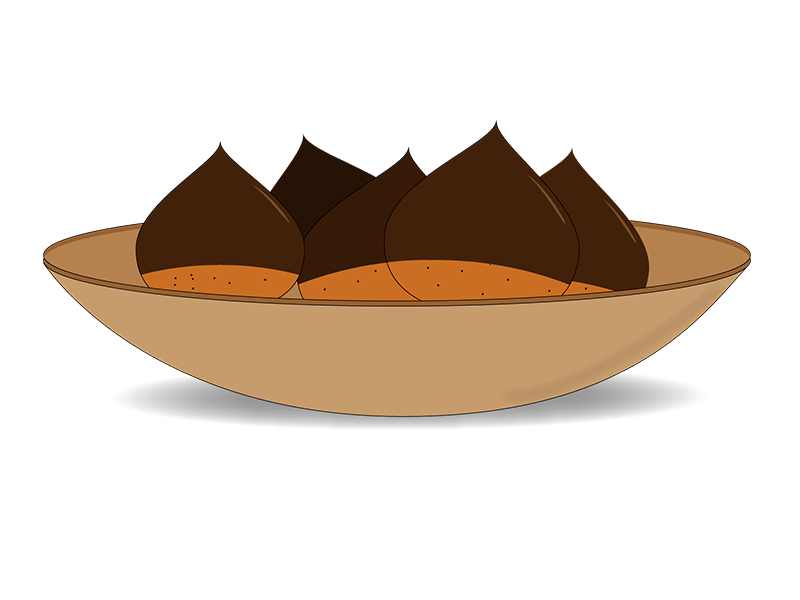
Illustratorで栗を描くメイキング動画
動画チュートリアルもあるので、合わせてどうぞ!
素材探しのお助けに!
和風デザインを作るときに、素材探しに苦労していませんか??
私は無料イラストなら【イラストAC】に登録しており、定期的に素材配布しています。今回紹介した栗素材も無料配布中です!
※画像クリックで配布ページへ飛びます
関連サイトの「無料写真素材なら【写真AC】」の素材も便利です。イラスト、写真両方の素材をよく使う方は良かったらご利用ください。
その他にも高品質な素材サイトは沢山あります。お金は掛かっても良いから自分だけのオリジナルイラストを使いたい!という人は「イラストオーダーサービス【SKIMA】コミッション![]() 」や「ランサーズ
」や「ランサーズ 」でイラスト依頼をしてみても良いかもしれません。ランサーズはコンペ形式にすれば、複数のデザイナーさんの案から気に入ったものを選ぶことができます。
」でイラスト依頼をしてみても良いかもしれません。ランサーズはコンペ形式にすれば、複数のデザイナーさんの案から気に入ったものを選ぶことができます。
他にも知名度が高く、写真・イラスト供豊富な「ストックフォト【PIXTA】 」などからお好みのサイトに登録しておくといざという時の素材探しが楽ですよ!
」などからお好みのサイトに登録しておくといざという時の素材探しが楽ですよ!
いやいや会員登録なしで無料ダウンロードがいい!という人はこちらの記事に素材配布サイトを紹介していますので良ければ。
 Japanese style web design いろはクロス
Japanese style web design いろはクロス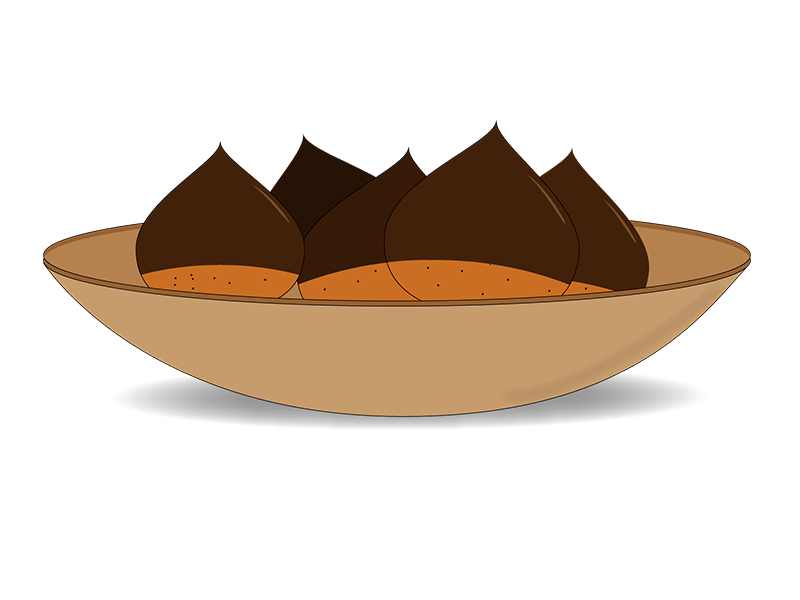




コメントを残す